Feilsøk og administrer tillegg i Internet Explorer 8
En god måte å få mer funksjonalitet ut av Internet Explorer er å installere tilleggsprogrammer. I dag tar vi en titt på hvordan de skal håndtere dem og bestemmer også om de forårsaker at Internet Explorer 8 starter sakte.
Administrere tillegg
For å begynne å administrere IE-tilleggene dine, klikk på Verktøy og gå til Administrer tilleggsprogrammer.
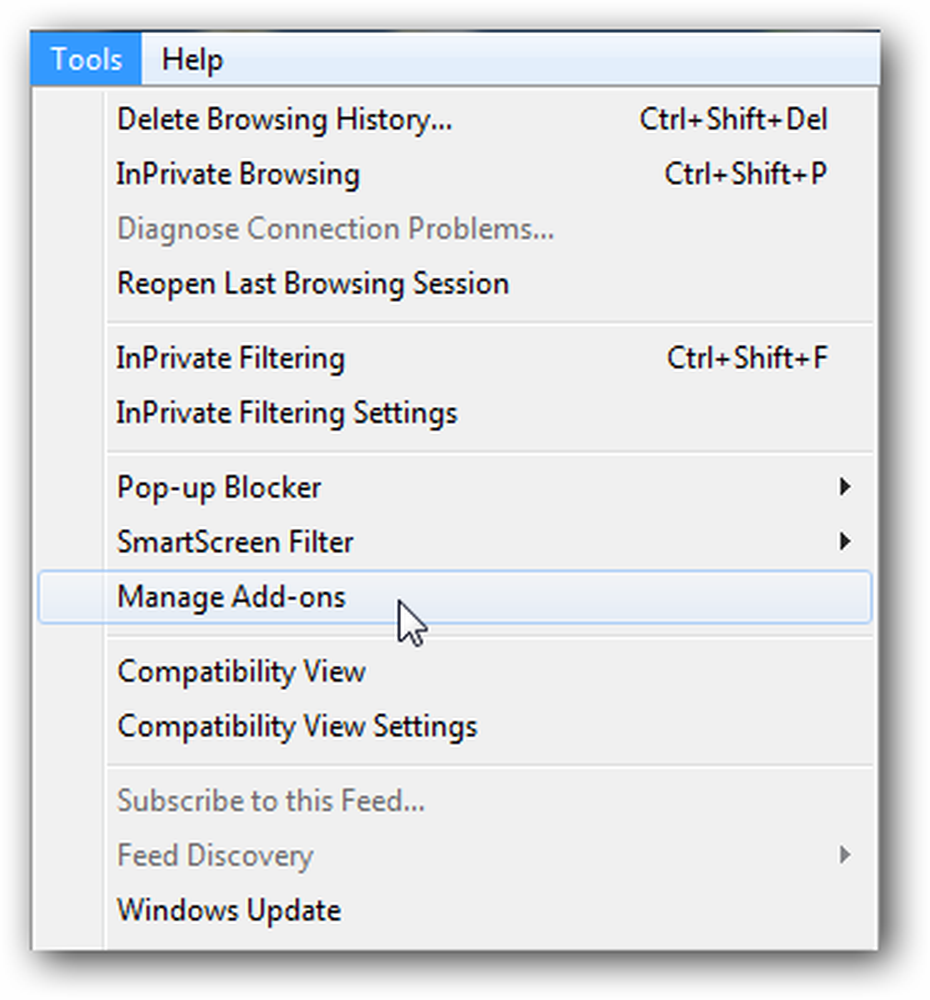
Skjermbildet Administrer tillegg blir åpnet, og herfra kan du gjøre flere ting, for eksempel se installasjonen av tilleggene, status, versjon, lastetid og mer.
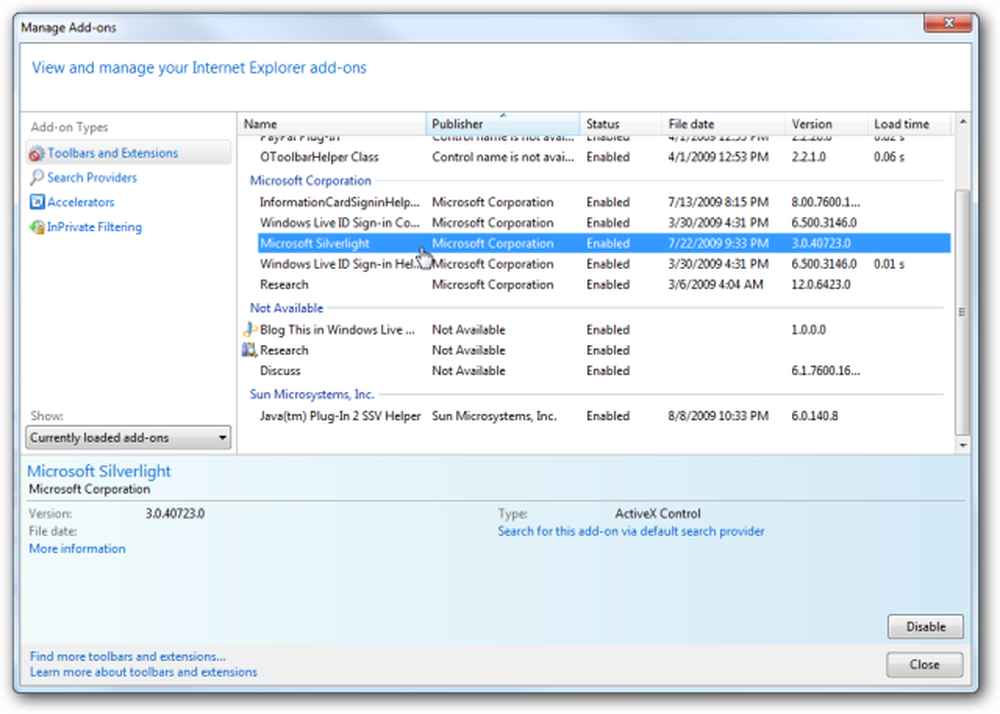
Begrens informasjonen om ulike tilleggsprogrammer basert på deres type.
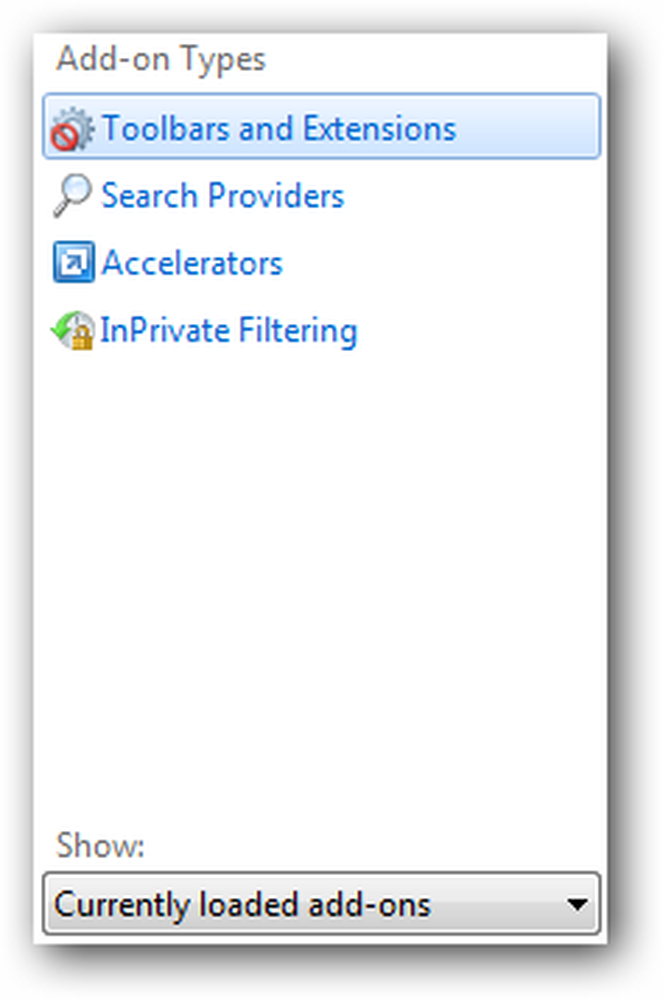
Der kan du søke etter mer informasjon om hver tillegg.
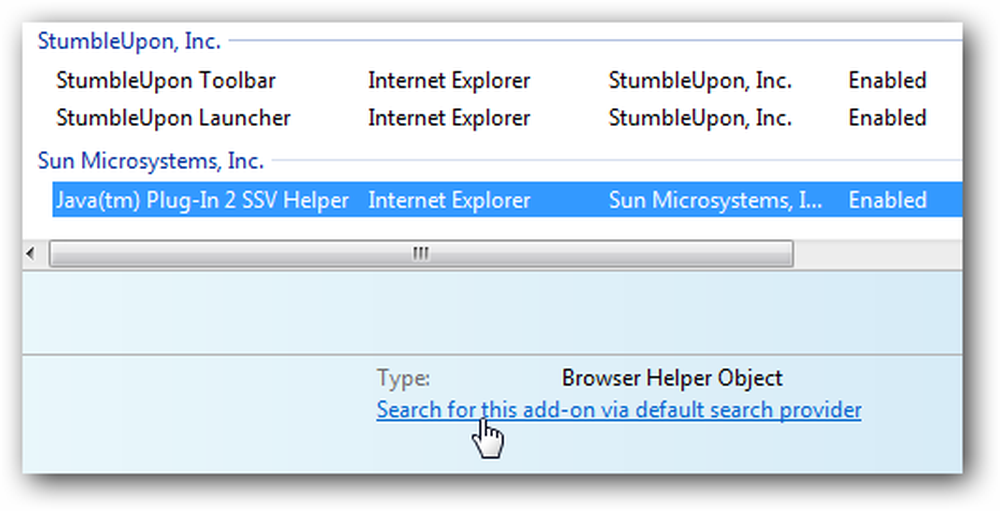
For å gjøre navigasjonen enklere kan de lett sorteres etter forskjellige kriterier.
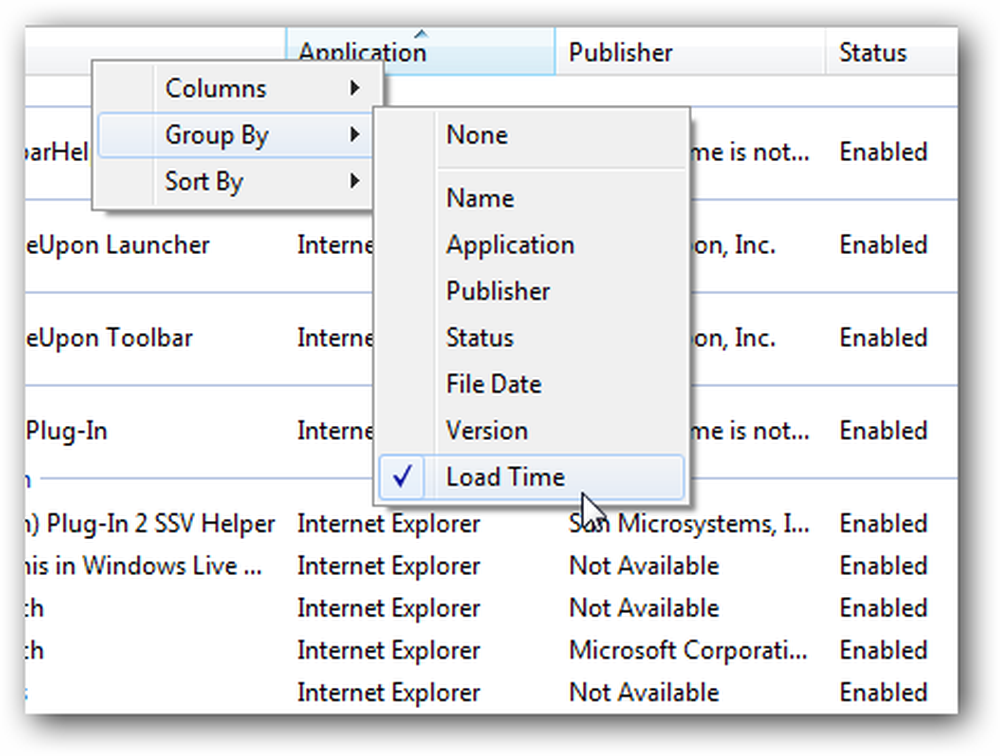
På nedre venstre side av vinduet Administrer tillegg klikker du på linken som tar deg til IE 8-tilleggsgalleriet.
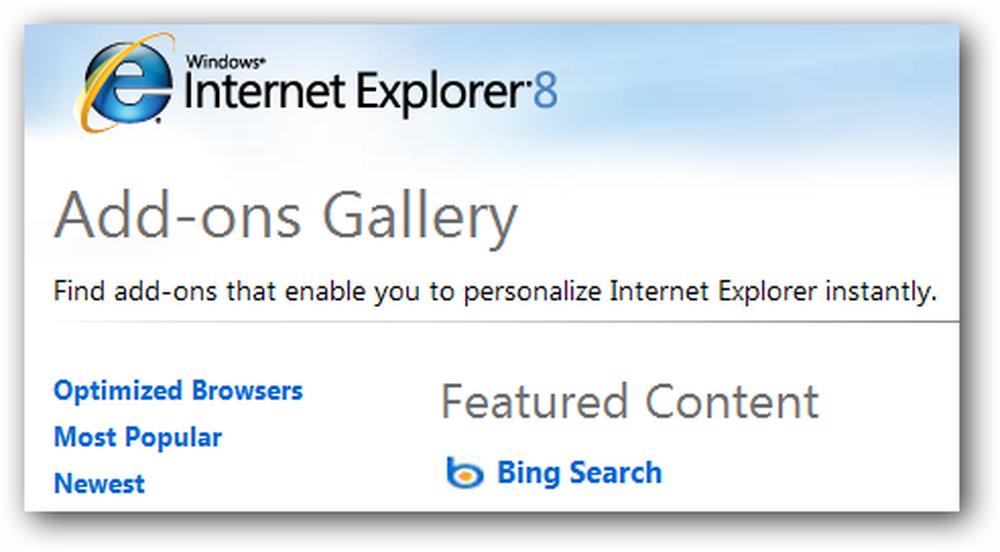
Feilsøk langsomme belastningstider
Hvis Internet Explorer 8 begynner å lastes sakte enn normalt, er dette et godt sted å avgjøre hvorfor. Du kan se hvor mye tid du tar for å laste under kolonnen Load time.

Hvis du finner en tar mer enn en passende tid å laste, kan du deaktivere den.
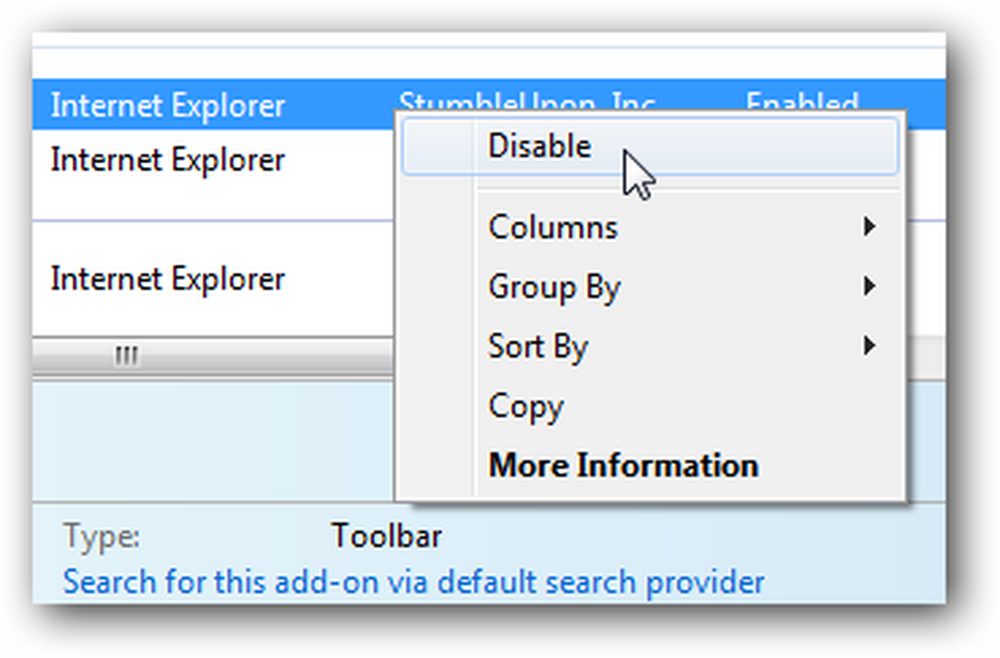
Noen ganger vil andre tilleggsfunksjoner ikke fungere hvis den er deaktivert, og du og kan avbryte operasjonen hvis du vil.
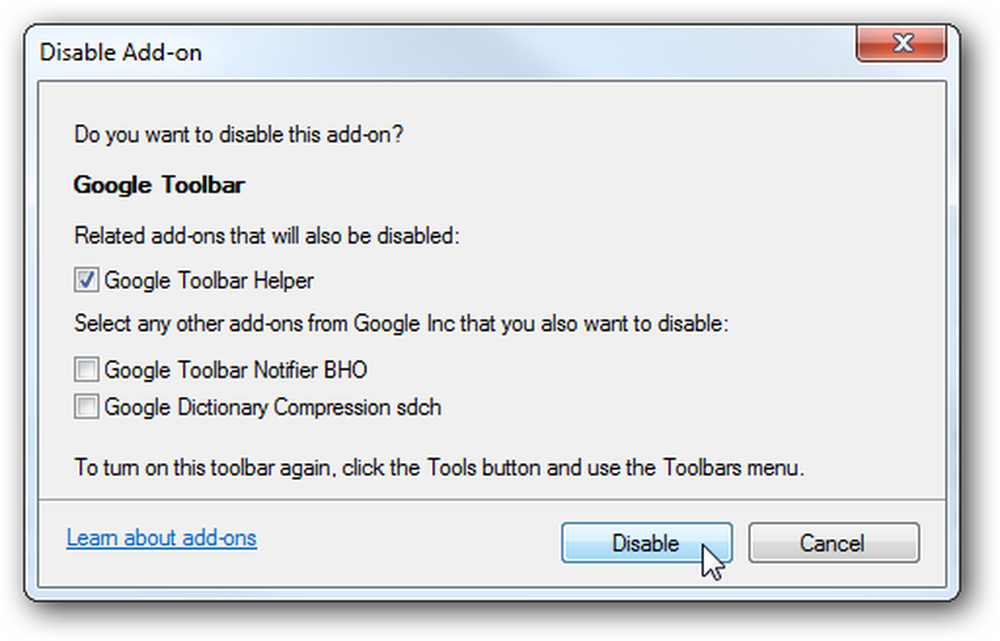
Deaktivering av et tillegg er bare midlertidig, og du kan enkelt aktivere en ved å gå tilbake til listen og Høyreklikk Aktiver.
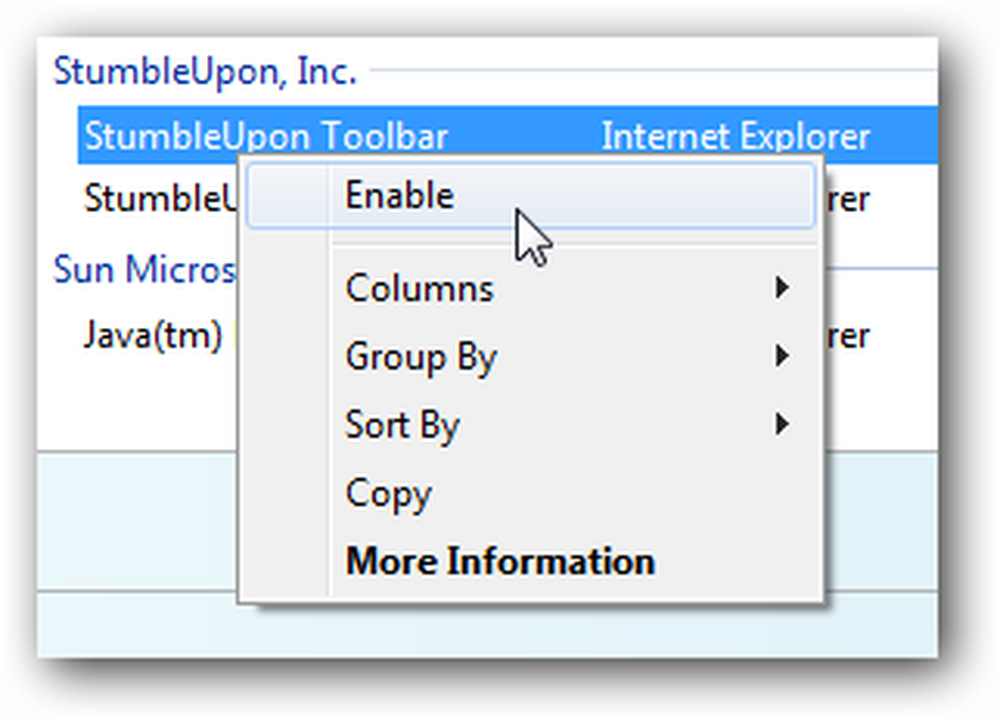
Hvis du ikke har oppgradert til Internet Explorer 8 ennå, er den inkludert i Windows 7, og dette skal hjelpe deg med å administrere tilleggsfunksjonen.
Finn IE 8 tillegg




